目录
PADS VX2.7学习记录06-PADS Router软件功能操作
一、PADS Router软件常规参数设置
工具——选项
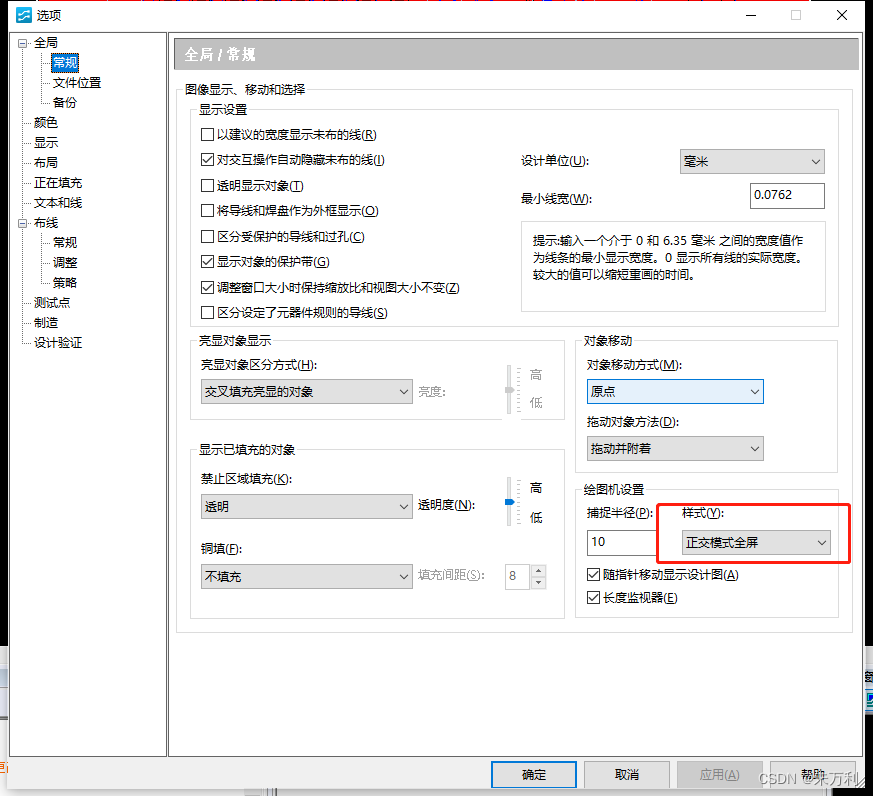
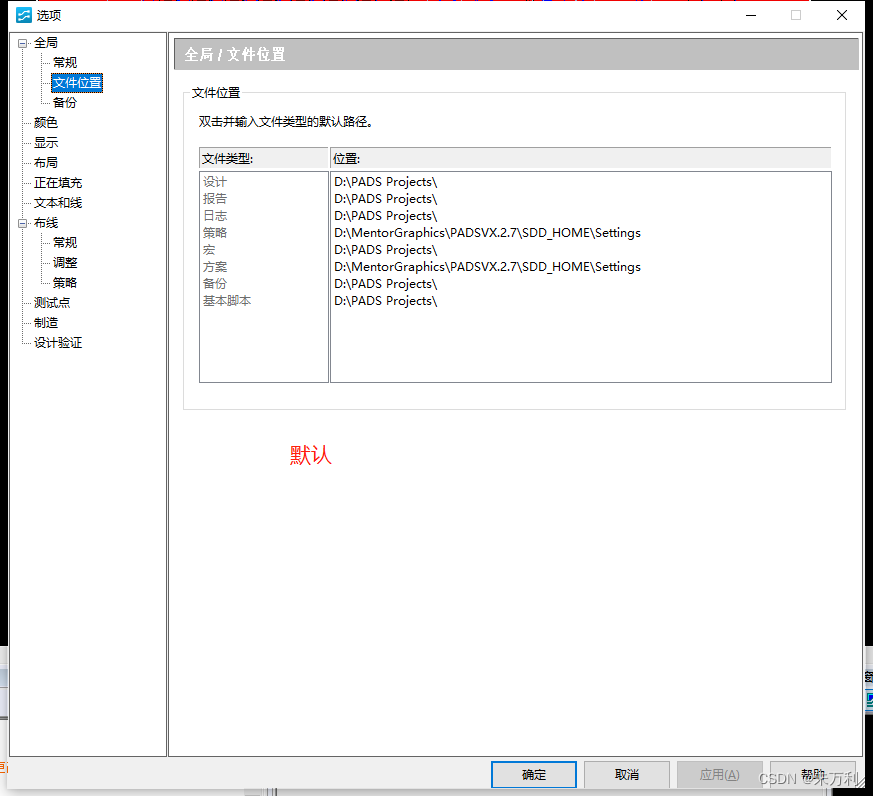
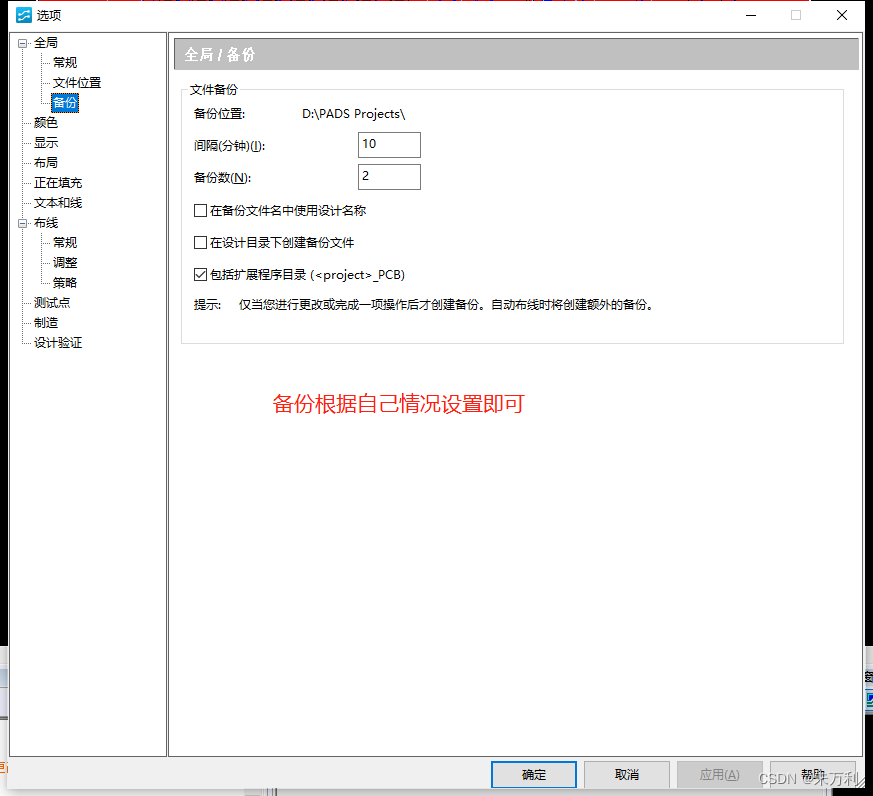
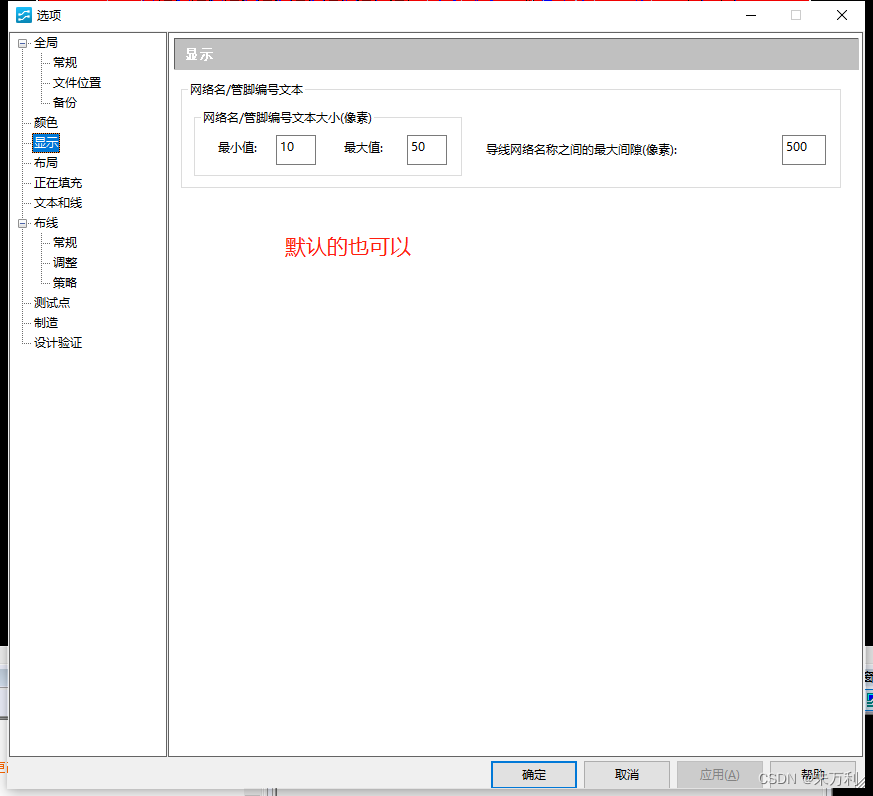
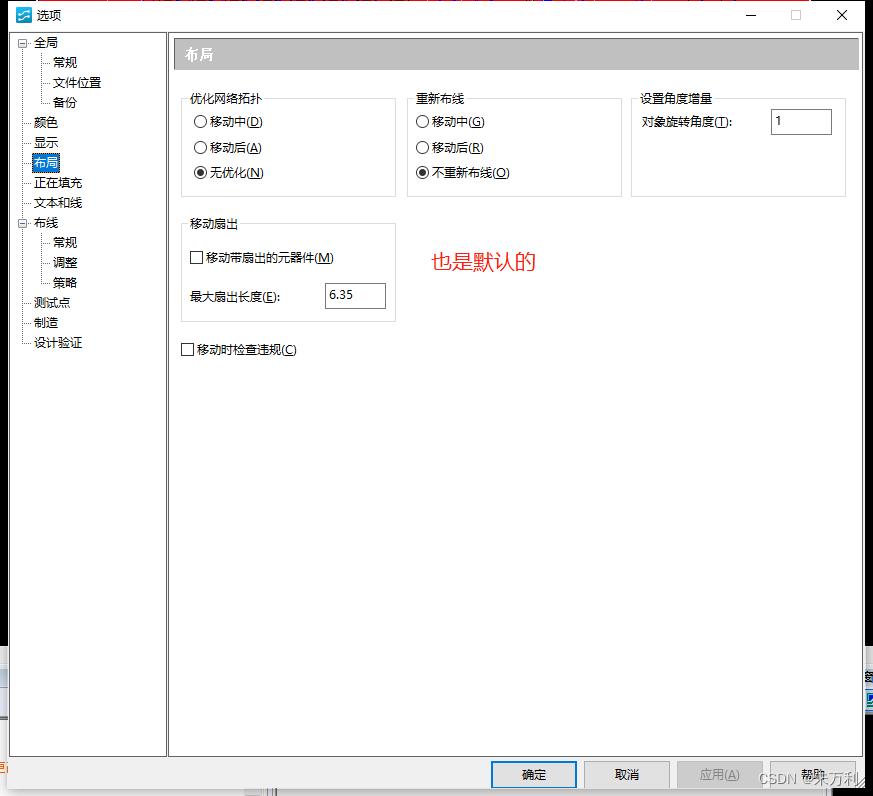
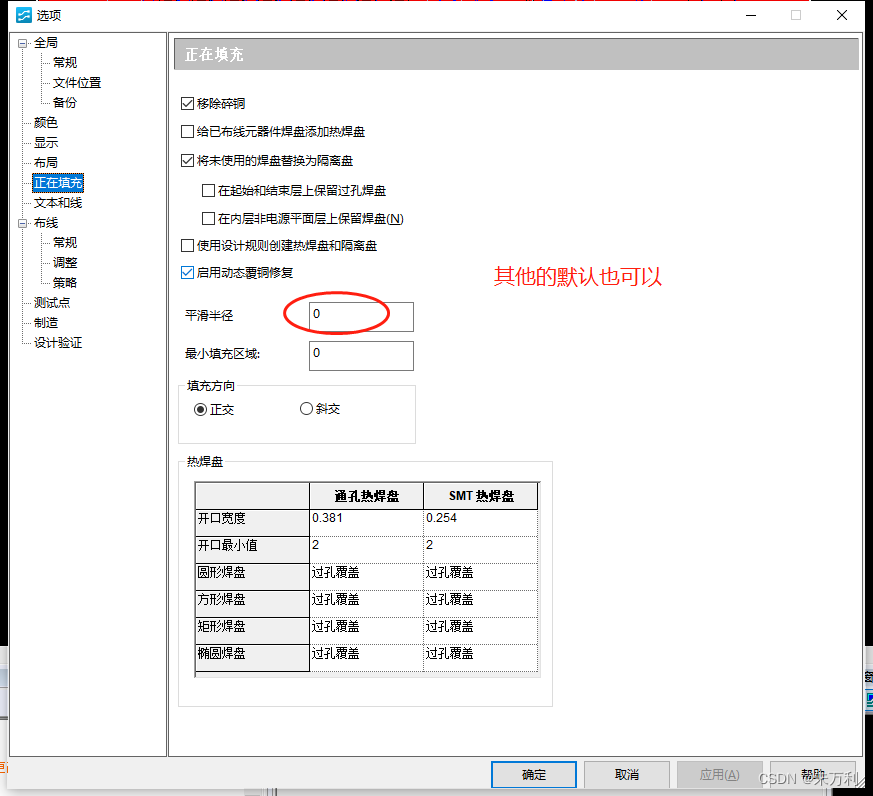
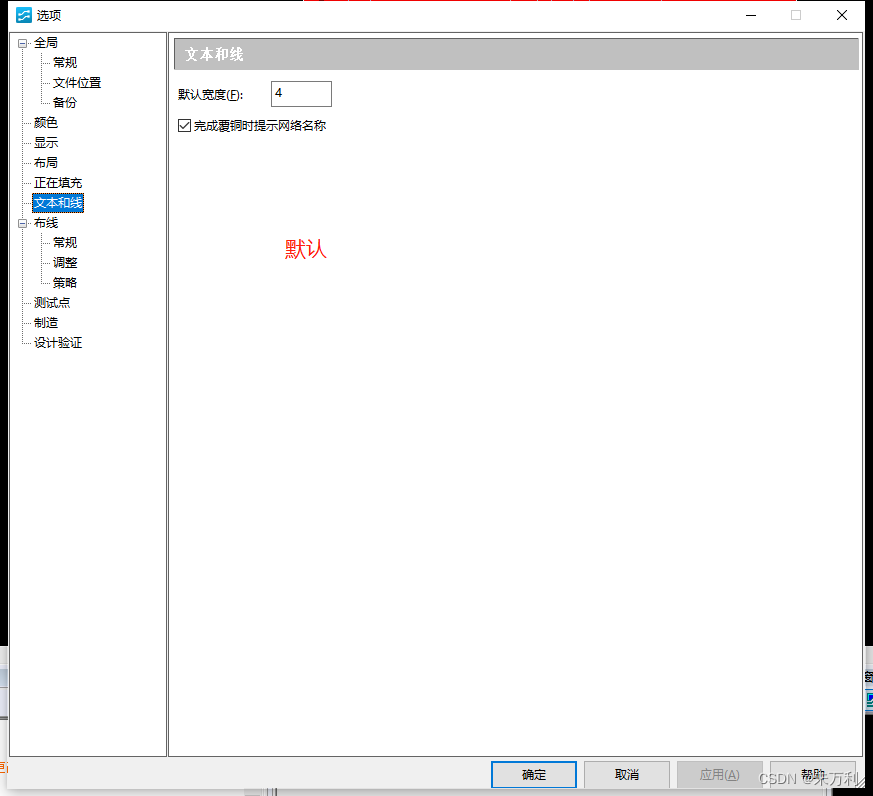
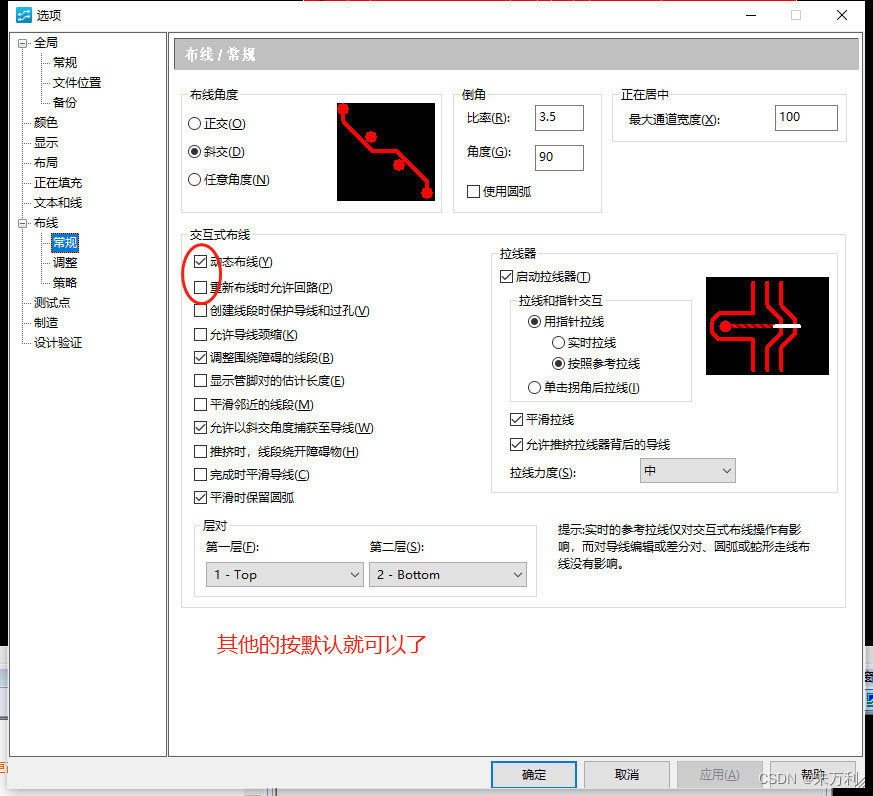
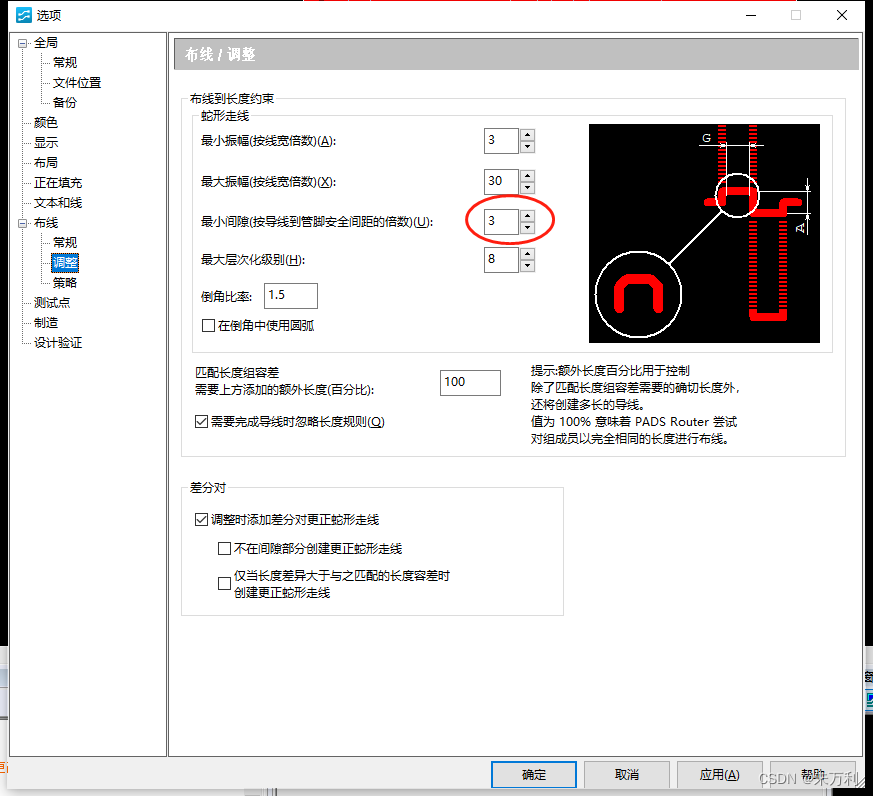
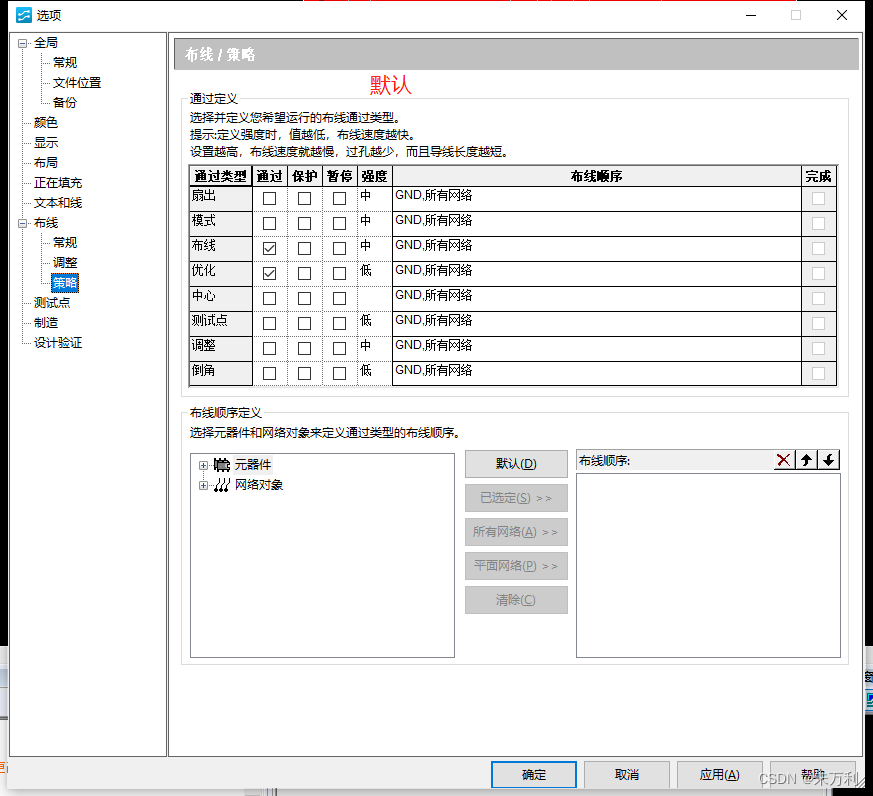
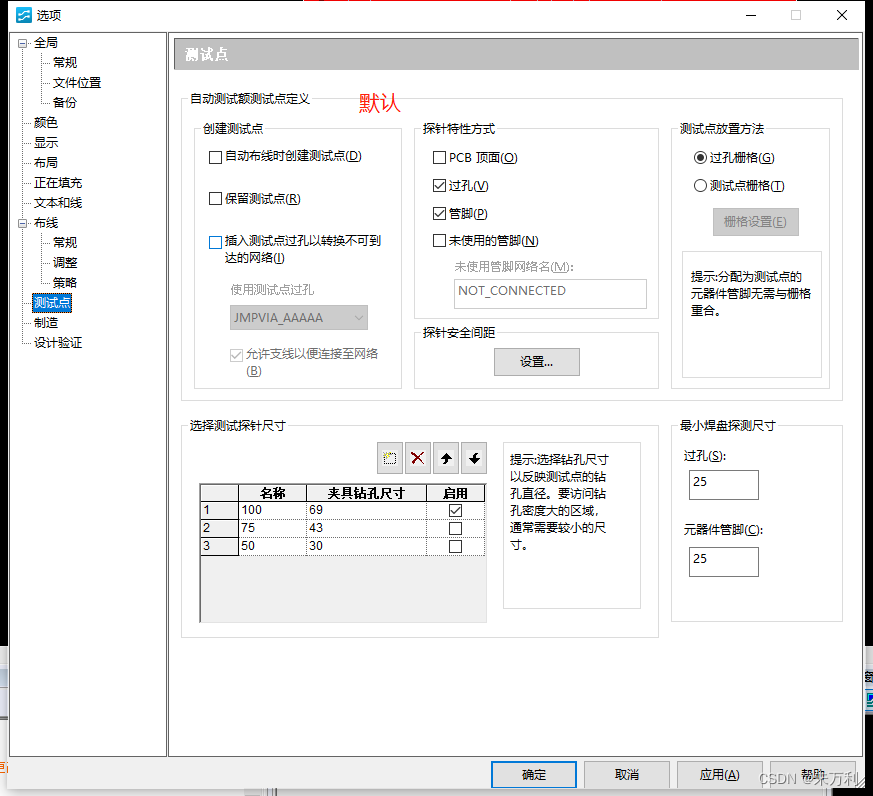
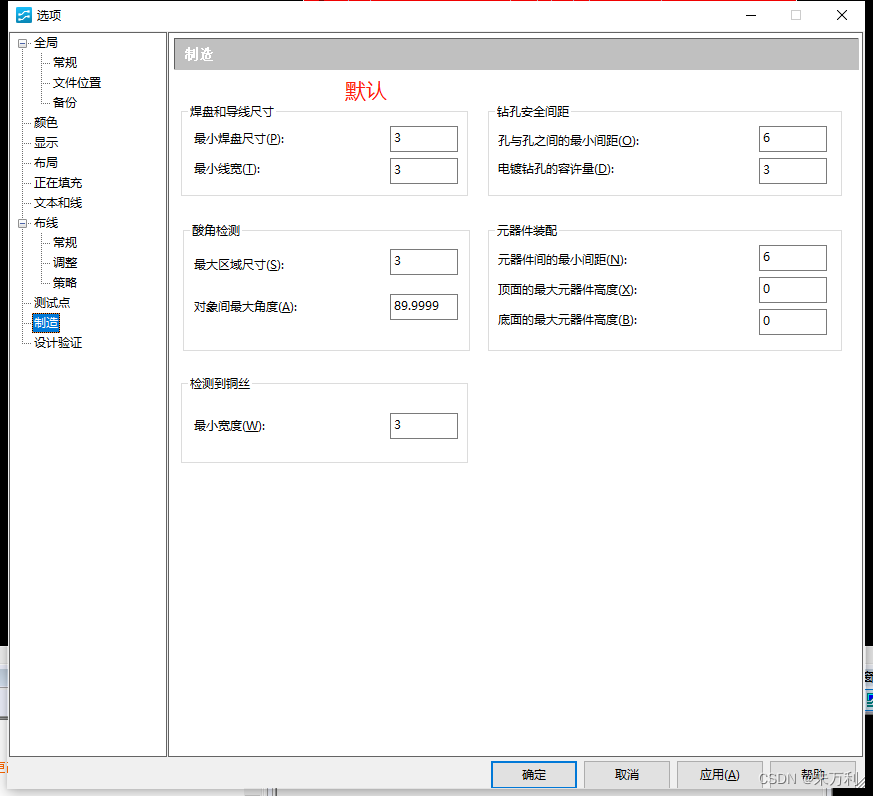
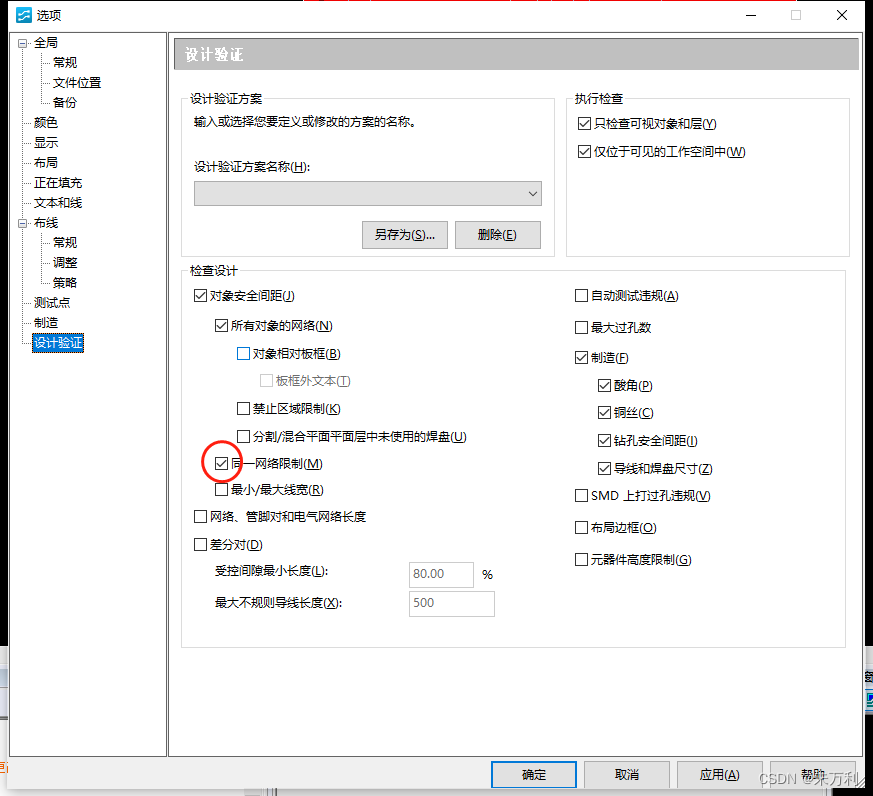
二、PADS Router颜色偏好显示设置
根据自己喜欢的颜色设置即可
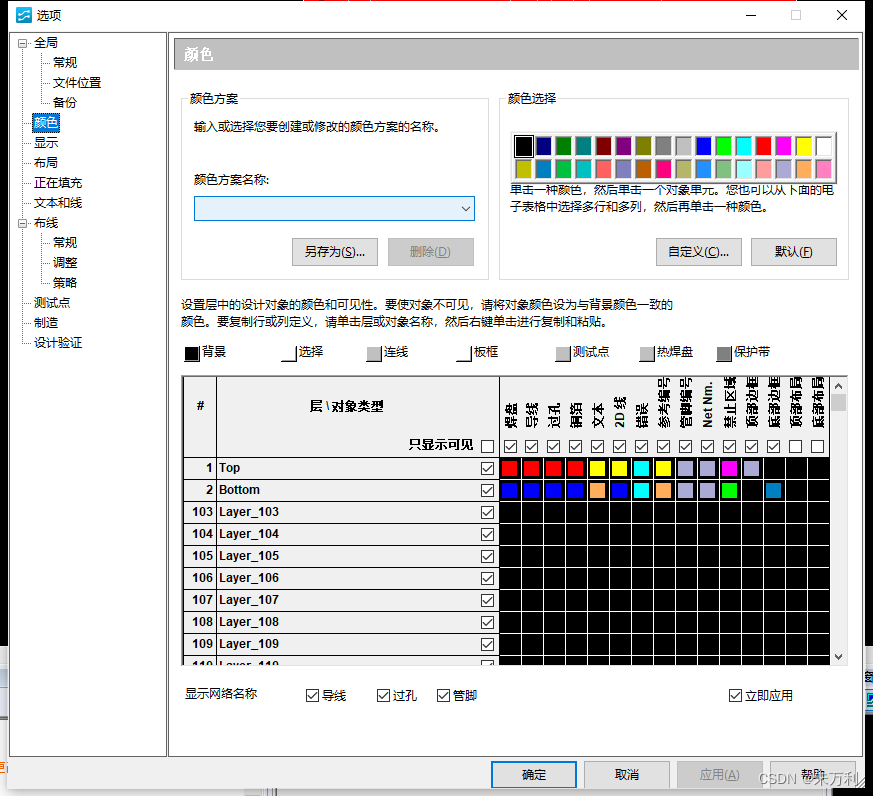
三、走线、打孔常用命令介绍
PADS Router软件中,走线是F3快捷键
修线是Shift+S
走线时,打孔F4
四、BGA元件扇孔功能介绍
1、根据BGA的大小,先确定过孔的大小
2、设置规则,安全间距,线宽,过孔
3、操作命令:编辑——特性
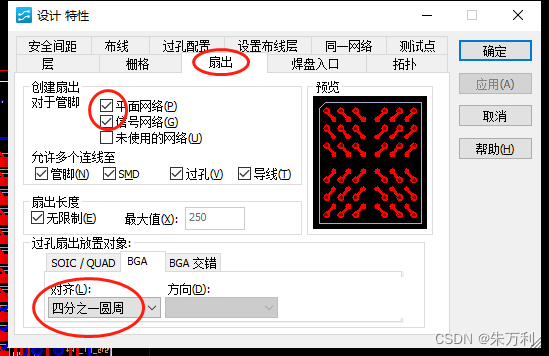
4、选择BGA器件,鼠标单击右键,选择扇出即可
链接:
BGA扇出介绍
五、覆铜平面功能介绍
PADS Router软件新增了覆铜功能,但大多数还是在PADS Layout软件上面使用覆铜。
链接:
Router工具铜皮绘制
六、添加差分对及其规则设置
差分传输是一种信号传输的技术,区别于传统的一根信号线一根地线的做法,差分传输在这两根线上都传输信号,这两个信号的振幅相等,相位相差180度,极性相反。在这两根线上传输的信号就是差分信号。
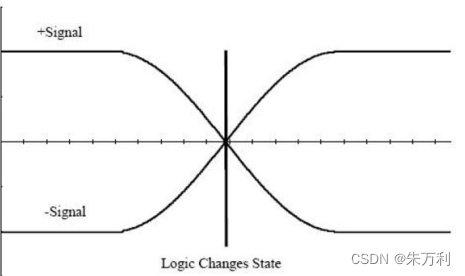
一般在PCB设计时,习惯的硬件命名上,会在差分信号的信号名尾部加“+”和“-”或者“P”和“N”作为标识,大家可以通过命名来识别差分信号。常规的差分信号处理方法是:
差分信号走线要耦合处理,就是2根信号线在PCB设计时是紧挨着耦合的,不允许分开走线。

一对差分信号的2根信号线之间需要做等长处理,等长范围为5mil,等长不需要做到更小,有仿真验证,等长范围做到5mil以下(1mil)并不能对信号质量有很大提升。等长处理的位置选择在产生长度误差的地方,等长需要做小波浪处理。

1)首先,通过原理图识别出差分信号,在PCB内右击选择“选择网络”,将一对差分网络选中右击选择“建立差分网络”,
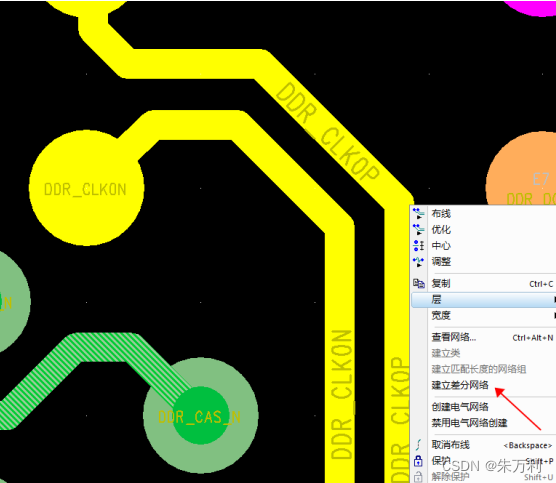
2)查看“项目浏览器”中的“网络对象”下面的“差分对”元素,可以看到生成的差分对。
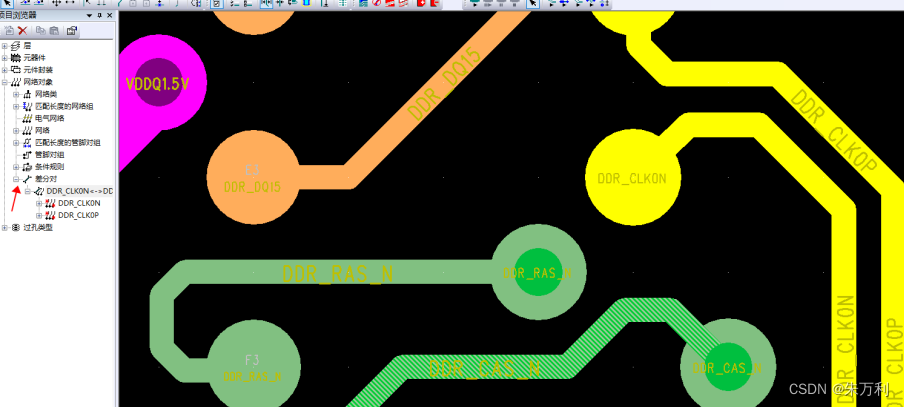
3)创建好差分对,可对差分对进行规则设置。在“差分对”底下选择创建的差分对名称,右击选择“特性”,
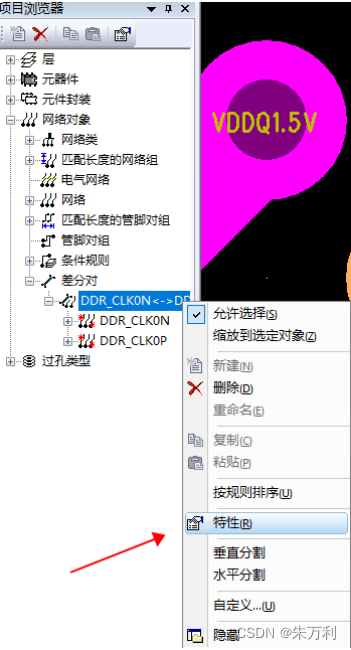
4)在弹出的“差分对特性”页面进行差分对线宽线距值添加,若是多层项目设计,则可使用“添加”按钮对层规则进行添加。如图6-55所示。线宽与间隙值须根据阻抗计算值进行设置。
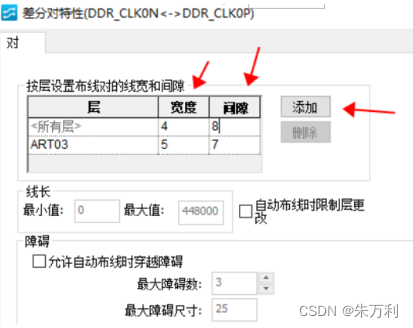
图6-55 设置差分对特性
5)执行交互式布线命令(快捷键F3)可进行差分布线,如图6-56示。在走线命令中可以通过右键进行一些特殊操作,如添加拐角,单根布线(快捷键Shift+Z)等,如图6-57示。
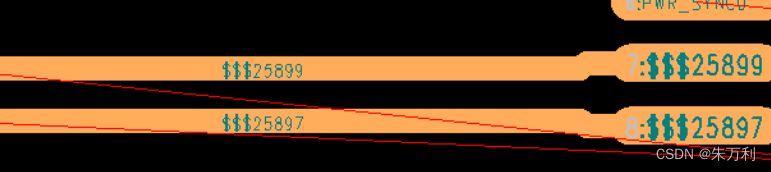
图6-56 差分对布线
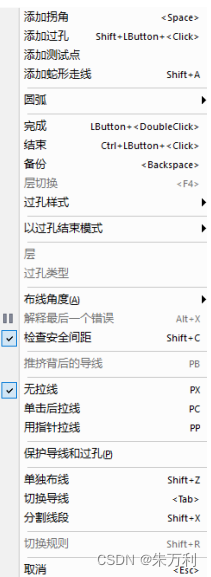
图6-57 右键功能选项
6)布线时遇到DRC会导致差分布线失败,且因拓扑情况,导到差分信号间连到距离很近,但是不能直接连上,此时可切换到Layout内进行拉通,再进行修线处理,修线时建议设置格点为0,以便使差分耦合布线。修差分信号对的线时,可观察信号的保护带,正常情况下差分对信号与另一信号保护带是贴着的,若有空隙则证明差分对不耦合,需要修线处理。如图6-58示。
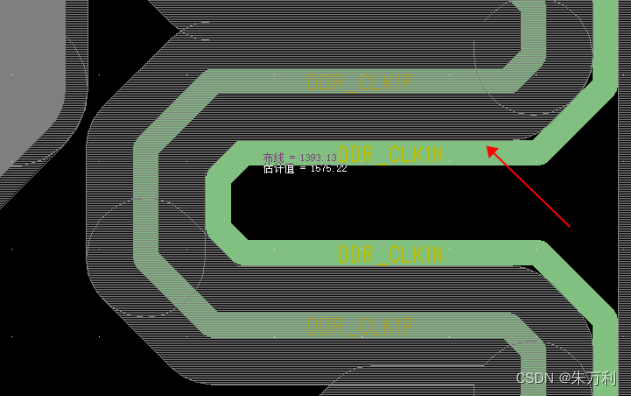
七、蛇形等长组的添加及绕绘介绍
在做PCB设计时,为了满足某一组所有信号线的总长度满足在一个公差范围内,通常要使用蛇形走线将总长度较短的信号线绕到与组内最长的信号线长度公差范围内,这个用蛇形走线绕长信号线的处理过程,就是俗称的PCB信号等长处理。如图6-59示。
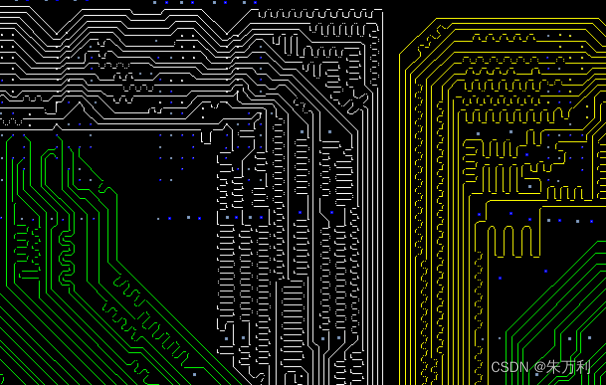
一般做等长是为了满足系统对信号组的等时,即为了满足此组内信号的时序须满足系统要求。比如对于DDR,其数据信号每8位一组,做+/-25mil处理,如果此组信号等长没有在此公差范围内,信号线长度相差太大,会导致其相对延时较长,最终导致DDR运行速率不高。但是我们做设计时有时发现DDR器件等长没有做,其成品也可正常运行,并没产生影响,原因一般是系统软件对此信号做了延时处理,软件上做了时序控制。对于带状线来说,每1ps延时对应的走线长度是6mil左右,所以一般信号组长度每相差6mil,其总延时在1ps。一般我们做设计时等长并不用控制的太小,控制到+/-10mil左右就已经很好了。+/-10mil 等长和+/-1mil 等长,在时间上的差异不超过 4ps,一般的IC信号裕量都不止4ps,所以做等长时没必要控制的过小,从而导致自己设计走线困难。差分信号等长是为了满足相位,一对差分信号相位相差180度,如果长度相差太大,会导致其相位偏移过大。一个设计上具体哪些信号需要进行蛇形等长处理,可查阅高速接口或者芯片模块的设计规范。
1)首先设置匹配长度网络组,在Router里面选中需要设置的多根网络(ctrl+鼠标左键),鼠标右键在弹出的对话框点击“建立匹配长度网络组”,如图6-70示。
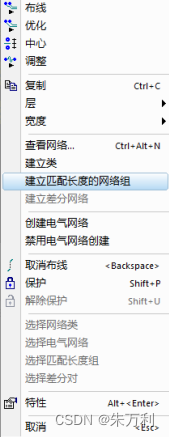
图6-70 设置匹配长度网络组
2)设置等长容差参数,即等长长度差范围。在项目浏览器中,选中“网络对象-匹配长度网络组”,右键打开对话框,点击“特性”选项,在“匹配长度组特性”页设置容差值,如图6-71示。
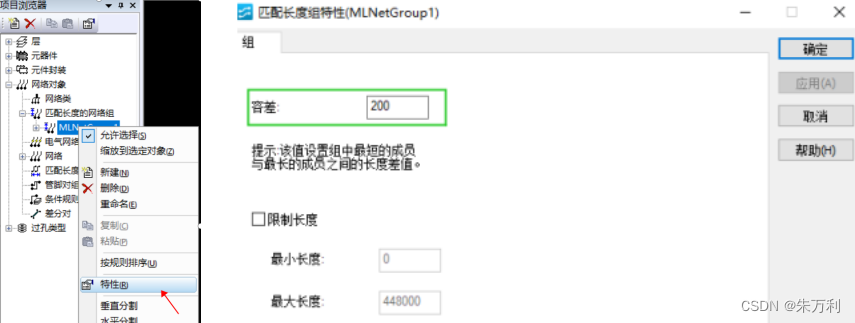
图6-71 设置容差值
3)执行菜单命令“工具-选项”,在弹出的“选项”对话框中的“布线/调整”标签页下设置蛇形走线的参数,如图6-72示。最小间隙设置为3倍线宽,至少2倍以上,不能设置过小。
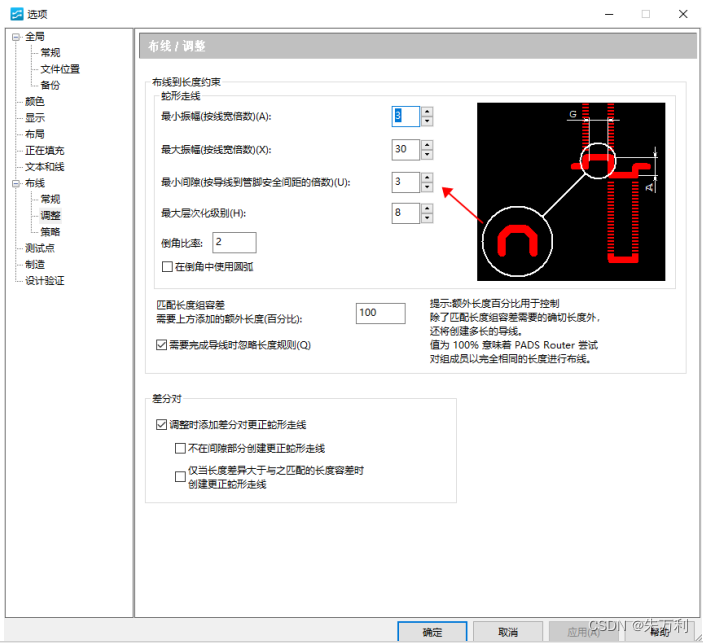
图6-72设置间距
4)设置完成后可进行等长处理,先将信号线连通,然后在需要进行等长的位置,删除一段信号线,点击“F3”点击到线头位置,拉线过程鼠标右键,然后选择“添加蛇形走线”(或者按组合快捷键“Shift+A”),如图6-73示。
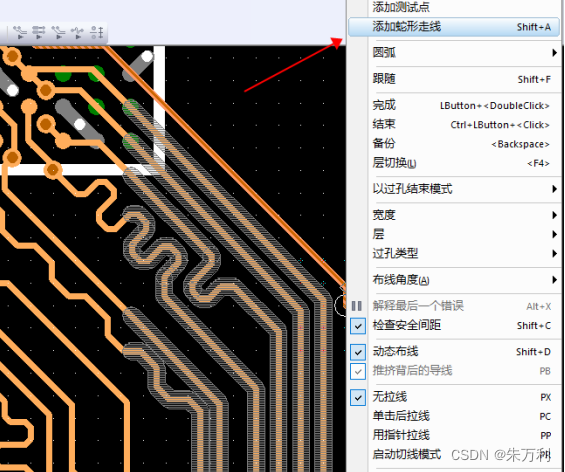
图6-73 添加蛇形走线
5)等长过程中,注意设置好格点,等长布线时注意拉线控制好方向,歪了或者有DRC可能导致软件等长失败,须多操作几遍,不熟悉等长操作的或者空间不足会导致等长困难。
6)执行“添加蛇形走线”后,软件会计算蛇形等长的形状,将鼠标往布线前方移动,会自动生成蛇形线,点击选择蛇形等长的最高位置,再点击最低位置,再向前移动,软件会自动生成移动方向的蛇形线,到结束位置点击一下,右击选择“完成蛇形走线绘制”,将信号连通完成蛇形布线,如图6-74示。
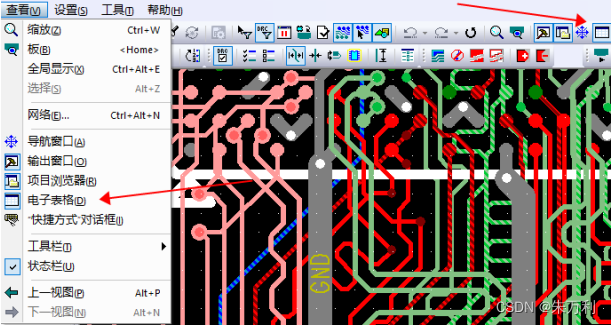
图6-75 调用电子表格

图6-76 查看网络长度
l 黄色:已完成的布线长度比等长要求长度短
l 绿色:布线长度在等长容差之内
l 红色:布线长度超过等长要求长度
链接:
link